
Cuprins:
- Autor John Day [email protected].
- Public 2024-01-30 11:44.
- Modificat ultima dată 2025-01-23 15:04.

Organizați un eveniment, o competiție sau chiar găzduiți o petrecere de ziua de naștere?
Insignele sunt elemente versatile care pot face prezentările și sărbătorile mult mai ușoare. Nu ați începe niciodată o conversație cu „salut, numele meu este ………….” deci de ce ar trebui să aveți insigna?
Așadar, să proiectăm o insignă PCB pe care o poți fixa cu mândrie și să o porți la următorul eveniment important.
În acest proiect, voi arăta cum am construit un afișaj cu matrice LED bazat pe ATtiny85 (matrice 5x4). Am folosit tehnica Charliplexing pentru a conduce 20 de LED-uri folosind ATtiny85.
puteți chiar să adăugați cu ușurință texte suplimentare la insigna dvs., după cum doriți.
Să începem:)
Pasul 1: vizionați videoclipul


Videoclipul trece și prin procesul de construire, dacă preferați să învățați așa!
Pasul 2: Lucruri utilizate în acest proiect



Componente hardware
- Microchip ATtiny85 x1
- Baterie pentru celule de monedă CR2032 x1
- LED de 3 mm x20
- CR2032 Coin Cell Holder x1
-
Soclu IC DIP cu 8 pini x1
- Comutator glisant x1
- Rezistor 100 ohmi x5
Pentru a programa ATtiny85 aveți nevoie de un arduino uno sau de orice alte plăci arduino
Aplicații software:
IDE Arduino
Unelte de mana:
Ciocan de lipit
Pasul 3: Charlieplexing
Charliplexarea este o tehnică pentru acționarea unui afișaj multiplexat în care sunt utilizați relativ puțini pini I / O pe un microcontroler, de ex. pentru a conduce o serie de LED-uri. Metoda folosește capacitățile logice tri-stare ale microcontrolerului pentru a câștiga eficiență față de multiplexarea tradițională.
Formula pentru Charlieplexing este LED-uri = n ^ 2 - n
unde „n” este numărul de pini folosiți.
Folosesc un ATtiny85 programat cu arduino ca ISP, deci folosește 5 pini pentru 20 de LED-uri.
Mai multe informații despre Charlieplexing:
Pasul 4: Diagrama schematică
Pasul 5: Prototipul
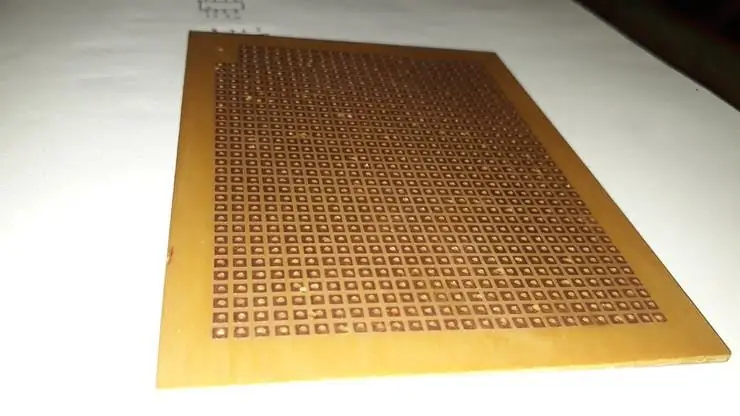
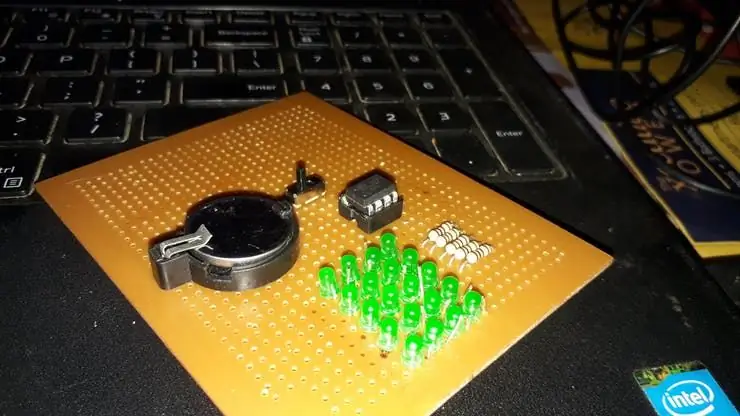

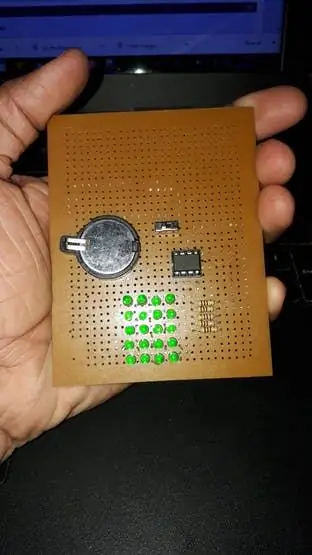
Înainte de a proiecta un PCB, am decis să construiesc un prototip pe un perfboard.
Și a funcționat bine …
Pasul 6: Proiectare PCB



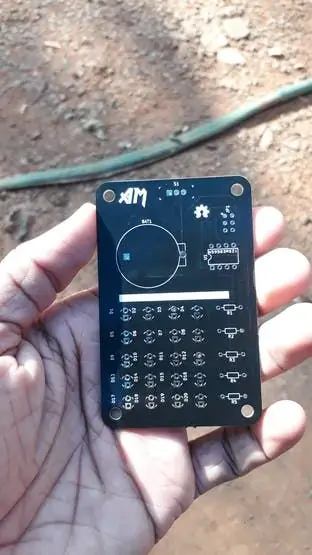
Am folosit KiCad pentru PCB Design. Marginea a fost realizată folosind fișierul. DXF care a fost proiectat și generat folosind Autodesk Fusion 360.
Dimensiunea insignei PCB a fost de 55 * 86 mm.
Am citat și comandat PCB prin PCBWay.com.
Notă: Ecranul alb de mătase din centru este furnizat pentru a vă scrie numele sau orice doriți:)
După lipire, PCB arată astfel:

Acest proiect este open source. Dacă doriți să vă construiți propriile dvs., toate resursele sunt disponibile în pagina mea GitHub.
Pasul 7: conectați circuitul la Flash ATtiny
(NU introduceți bateria acum.)
Pe PCB am furnizat conector cu 6 pini pentru programarea ATtiny85. Punctul mic lângă conectorul cu 6 pini este primul pin (MISO), consultați fotografiile pentru conexiuni alternative.
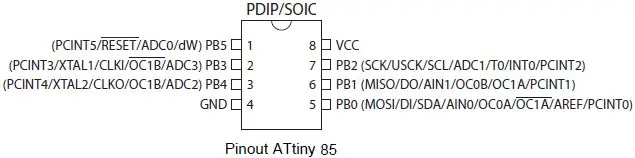
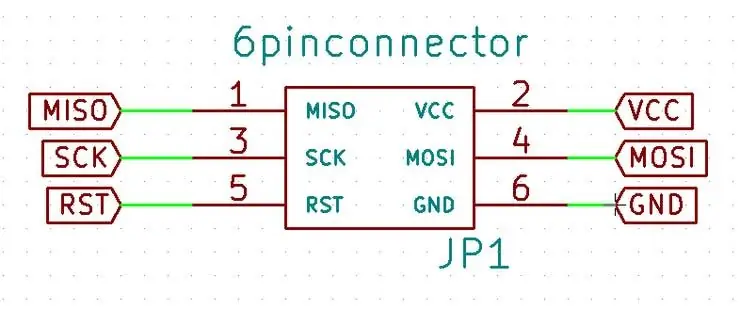
- Arduino + 5V - VCC
- Arduino GND -GND
- Pinul Arduino 10 -RST
- Pinul Arduino 11 -MOSI
- Pinul Arduino 12 -MISO
- Pinul Arduino 13 -SCK
Urmați linkul de mai jos pentru programarea ATtiny:
Randofo, Managerul Comunității Instructables, a scris un instructabil frumos pe „Programează un ATtiny Cu Arduino”.
puteți descărca toate fișierele sursă de pe pagina mea githhub:
După configurarea meniului Instrumente Arduino IDE, încărcați schița arduino dată
Notă: actualizați a 11-a linie de schiță arduino pentru a afișa după dorința dvs
Pasul 8: Video Sneak Peek

A se distra:)
Vă mulțumesc foarte mult pentru citire dacă aveți nevoie de mai multe informații, nu ezitați să întrebați în comentarii și vă voi răspunde cel mai bine.
Dacă vă place acest proiect, puteți susține proiectul meu votându-l pentru Party Challenge.
De asemenea, puteți susține proiectul meu în cadrul concursului I can Solder KIT 2019 al PCBWAY
Fericire fericită!:)
Recomandat:
Matrice de afișare pe 7 segmente: 6 pași (cu imagini)

7 Segment Display Array: am construit un afișaj cu led format din 144 de afișaje pe 7 segmente controlate de un nano arduino. Segmentele sunt controlate de 18 icuri MAX7219 care pot controla până la 64 de leduri individuale sau 8 afișaje de 7 segmente. Tabloul are 144 de afișaje formate fiecare din
Postshirt: Detectare postură purtabilă în timp real: 9 pași

Postshirt: Detectare postură portabilă în timp real: Postshirt este un sistem de detectare a posturii fără fir în timp real care transmite și clasifică datele accelerometrului dintr-o Adafruit Feather într-o aplicație Android prin Bluetooth. Sistemul complet poate detecta în timp real dacă utilizatorul are o postură proastă și c
Insignă electronică purtabilă: 6 pași (cu imagini)

Insignă electronică purtabilă: Iată un proiect minunat de întreprins dacă intenționați să mergeți la o întâlnire Hardware / Python sau intenționați să mergeți la Makerfaire local. Realizați o insignă electronică purtabilă, care se bazează pe un Raspberry Pi Zero și un afișaj PaPiRus pHAT eInk. Puteți urmări
Tutorial 4 în 1 MAX7219 Modul de afișare cu matrice de puncte utilizând Arduino UNO: 5 pași

4 în 1 Tutorial pentru modulul de afișare a matricei de puncte MAX7219 folosind Arduino UNO: Descriere: Căutați o matrice LED ușor de controlat? Acest modul de afișare matricială 4 în 1 ar trebui să fie potrivit pentru dvs. Întregul modul vine în patru matrice de puncte catodice comune de 8x8 RED, echipate cu IC MAX7219 fiecare. Excelent pentru a afișa textul care rulează a
Monitor SMS -- Afișare cu matrice de puncte -- MAX7219 -- SIM800L: 8 pași (cu imagini)

Monitor SMS || Afișare cu matrice de puncte || MAX7219 || SIM800L: În acest videoclip, veți învăța cum să utilizați un modul GSM, un afișaj cu matrice de puncte și cum să afișați textul defilat pe acesta. După aceea, le vom combina pentru a afișa mesajele primite printr-un SIM GSM pe un afișaj cu matrice de puncte. Este destul de ușor și
